Les couches de scènes de bâtiments vous permettent de partager des données BIM 3D sur la plateforme ArcGIS. Les couches de scènes de bâtiments sont créées à partir de couches de bâtiments ArcGIS AllSource. Vous pouvez utiliser des couches de bâtiments créées à partir de données BIM ou un jeu de classes d’entités de géodatabase tel que celui créé à l’aide de l’outil de géotraitement Fichier BIM vers géodatabase.

Une couche de scènes de construction est créée avec l’outil de géotraitement Créer le contenu d’une couche de scènes de bâtiments, ce qui génère un paquetage de couches de scènes sur le disque (.slpk) en fonction d’une couche de bâtiments dans une scène ArcGIS AllSource. Un aperçu de ce fichier peut ensuite être affiché directement dans ArcGIS AllSource, puis chargé dans ArcGIS Enterprise ou ArcGIS Online à l’aide de l’outil de géotraitement Partager un paquetage, pour être publié en tant que couche de scènes Web. Vous pouvez également partager directement une couche Construction en tant que couche de scènes Web ou dans une scène Web. Dans les deux cas, la couche de scènes est mise en cache sur le client.
Intégrer un contenu BIM et SIG via une couche de scènes Construction
Les informations BIM capturées dans la couche de scènes Construction sont utiles pour visualiser, demander et filtrer différents aspects d’un bâtiment. Vous pouvez afficher les couche de scènes Construction avec un autre contenu BIM ou SIG.
Des exemples courants d’utilisation des couche de scènes Construction sont présentés ci-dessous.
Visualisation
Vous pouvez partager une ou plusieurs couches de scène et les visualiser dans une scène. Cela vous permet de regrouper plusieurs bâtiments et de les visualiser dans leur contexte spatial et leur environnement.
Si vous souhaitez visualiser votre campus, vous pouvez partager des bâtiments en tant que couche de scènes Construction et les présenter ensemble dans une scène Web. Vous pouvez étudier comment une nouvelle construction a des répercussions sur le campus et analyser différents aspects du nouveau bâtiment, par exemple, la proximité du bâtiment par rapport au parking ou à d’autres structures, l’impact de l’éclairage et des ombres depuis la construction et la manière dont l’éclairage peut avoir un impact sur la végétation environnante.

Comprendre les systèmes dans une construction
Vous pouvez visualiser différents aspects de votre construction, comme les conduites, pour mieux comprendre les systèmes internes et externes de la construction en question. Vous pouvez appliquer des valeurs uniques à votre couche de catégorie pour les conduites afin d’attribuer un code couleur à chaque conduite selon un usage différent. Si vous connaissez et comprenez le système de conduite d’une construction, vous pouvez localiser rapidement une fuite, par exemple, et décider de la meilleure option pour la réparer.
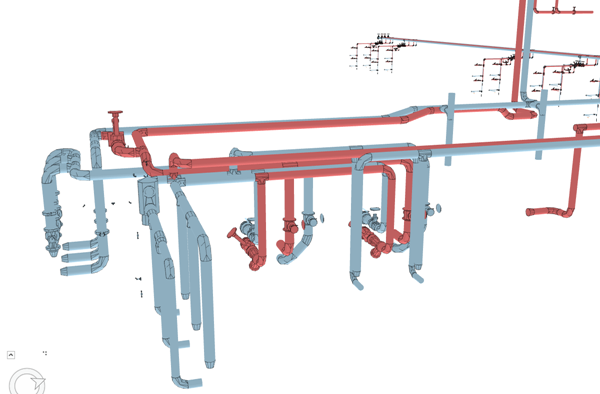
Structure d’une couche de scènes de bâtiments
Les couches de scènes de bâtiments sont créées depuis une couche de bâtiments dans ArcGIS AllSource à l’aide de l’outil de géotraitement Créer une couche de scènes de bâtiments.
Une couche de scènes Construction 3D est organisée et a la structure suivante :
- Aperçu : couche facultative qui vous permet de visualiser la construction 3D comme couche unique. Vous pouvez créer l’aperçu depuis l’enveloppe extérieure définie dans la couche de bâtiments. Si aucun élément de la couche de bâtiments n’est identifié comme enveloppe extérieure et que la couche d’entités ExteriorShell de la couche de bâtiments est vide, aucune couche d’aperçu n’est créée. Lors de l’ajout d’une couche de scènes de bâtiments dans ArcGIS AllSource, l’aperçu est sélectionné. Vous pouvez utiliser le bouton Activer/Désactiver pour voir l’intégralité du modèle de la construction.
- Discipline : organise les couches d’entités dans les différentes disciplines de travail d’un bâtiment, comme l’architecture, la structure, la mécanique, la plomberie, l’électricité ou l’infrastructure.
- Couche de catégories : les couches de catégories (couches d’entités) représentent les catégories individuelles comme les fenêtres ou les murs, organisées en disciplines. Les couches de catégories sont des couches de scènes d’objets 3D. Vous pouvez modifier la symbologie ou changer les propriétés de la couche.
- Filtre : les bâtiments sont complexes, et il est essentiel d’être en mesure de filtrer les éléments individuels selon leurs caractéristiques. Les filtres vous permettent de visualiser les détails d’une construction. Avec un filtre, vous pouvez choisir de n’afficher que les éléments avec des attributs spécifiques comme solides ou afficher les autres sous forme filaire.
Vous pouvez afficher les couches de scènes de bâtiments dans Scene Viewer ou dans les scènes ArcGIS AllSource. Vous pouvez modifier la visibilité des couche de scènes Construction en activant et désactivant la visibilité.
Travailler avec une couche de scènes Construction
Une couche de scènes de bâtiments (.slpk) ou une couche de scènes Web peut être ajoutée à partir de ArcGIS Online ou ArcGIS Enterprise 10.7 et versions ultérieures. Vous pouvez également travailler avec les fichiers .slpk enregistrés localement sur votre machine ou le partage de fichiers du réseau dans ArcGIS AllSource.
Lorsque vous ajoutez une couche de scènes Construction à une couche d’aperçu, l’aperçu est affiché par défaut. Vous pouvez basculer entre l’aperçu et le modèle intégral. Si aucun aperçu n’est défini, l’intégralité du modèle est affichée sans possibilité de basculer de l’un à l’autre.
Un modèle de construction 3D peut avoir créé et démoli des phases. Lorsqu’une couche de scènes de bâtiments est ajoutée à ArcGIS AllSource ou dans Scene Viewer pour la première fois, les phases créées sont affichées uniquement pour éviter les conflits avec les éléments qui ont déjà été démolis. Si vous souhaitez étudier différentes phases d’un bâtiment, utilisez le filtre de construction pour activer et désactiver des phases spécifiques créées et démolies.
Vous pouvez ajouter des couches de scènes de bâtiments aux scènes globales et locales dans ArcGIS AllSource.
Un bâtiment 3D est une entité unique ; par conséquent vous ne pouvez pas utiliser ou déplacer des couches de catégories d’autres bâtiments. Toutes les couches appartenant à une couche de scènes de bâtiments sont dans la table des matières pour visualiser cette caractéristique d’un bâtiment. Par exemple, vous ne pouvez pas déplacer les fenêtres dans la discipline mécanique ou supprimer la couche de mur depuis une couche de scènes Construction. Vous pouvez renommer une couche de scènes de bâtiments dans la table des matières.
Lors de la sélection de la couche de scène de bâtiments ou d’une des sous-couches, vous voyez l’onglet contextuel Manage (Gérer) pour la couche de scènes de bâtiments ainsi que pour les sous-couches. Pour toutes les couches de catégories, vous pouvez également voir l’ensemble d’onglets Building Scene Layer (Couche de scène de bâtiments) avec les onglets Scene Layer (Couche de scène) et Data (Données). Par exemple, si vous sélectionnez des fenêtres dans la couche de discipline architecturale, vous voyez l’ensemble d’onglets Building Scene Layer (Couche de scène de bâtiments) qui vous permet de modifier la symbologie.
Les couches de catégorie sont des couches de scènes 3D et vous pouvez les exploiter comme avec toute couche de scènes d’objets 3D. Vous pouvez enregistrer les modifications apportées à votre couche de scènes Construction dans la scène.
Vous avez un commentaire à formuler concernant cette rubrique ?